您好,登录后才能下订单哦!
密码登录
登录注册
点击 登录注册 即表示同意《亿速云用户服务条款》
本篇内容主要讲解“word文档怎么转换成pdf格式”,感兴趣的朋友不妨来看看。本文介绍的方法操作简单快捷,实用性强。下面就让小编来带大家学习“word文档怎么转换成pdf格式”吧!
1、打开word,打开需要转换的文档。
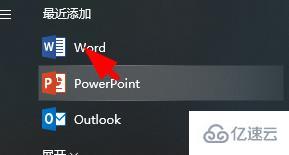
2、点击左上角的文件选项,如图。
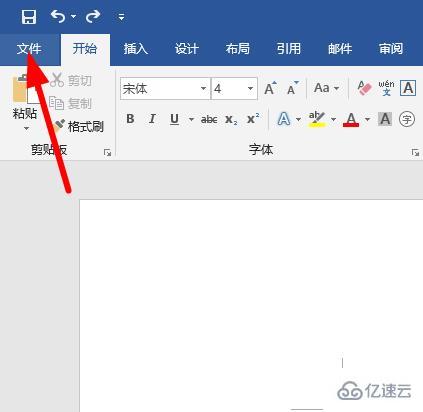
3、选择导出功能。
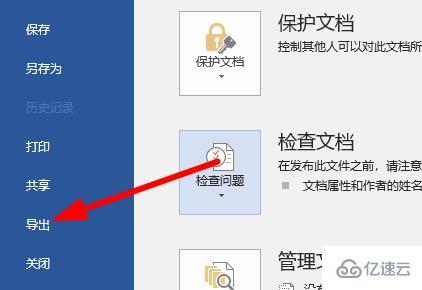
4、选择创建PDF/XPS文档,点击创建
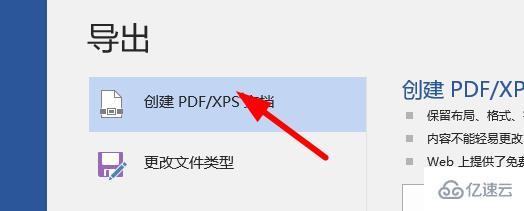
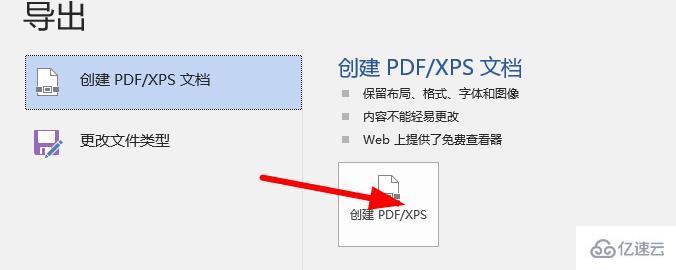
5、选择合适的位置,自定义文件的名称即可。
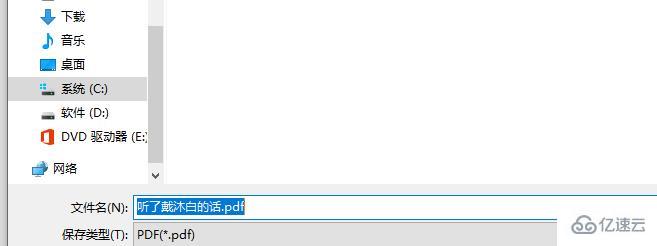
6、此时打开文件的格式就已经被转换为PDF文件。
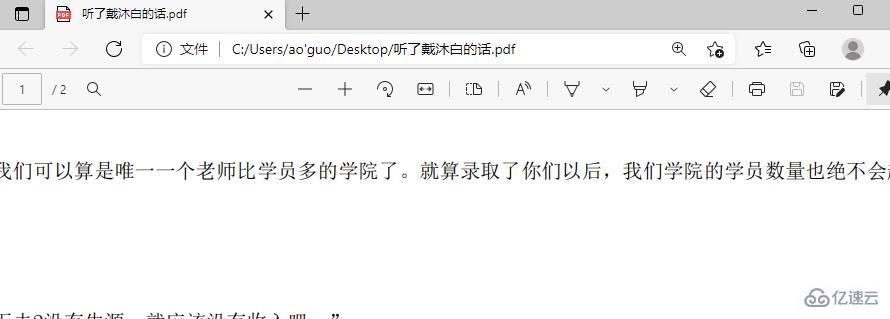
到此,相信大家对“word文档怎么转换成pdf格式”有了更深的了解,不妨来实际操作一番吧!这里是亿速云网站,更多相关内容可以进入相关频道进行查询,关注我们,继续学习!
免责声明:本站发布的内容(图片、视频和文字)以原创、转载和分享为主,文章观点不代表本网站立场,如果涉及侵权请联系站长邮箱:is@yisu.com进行举报,并提供相关证据,一经查实,将立刻删除涉嫌侵权内容。